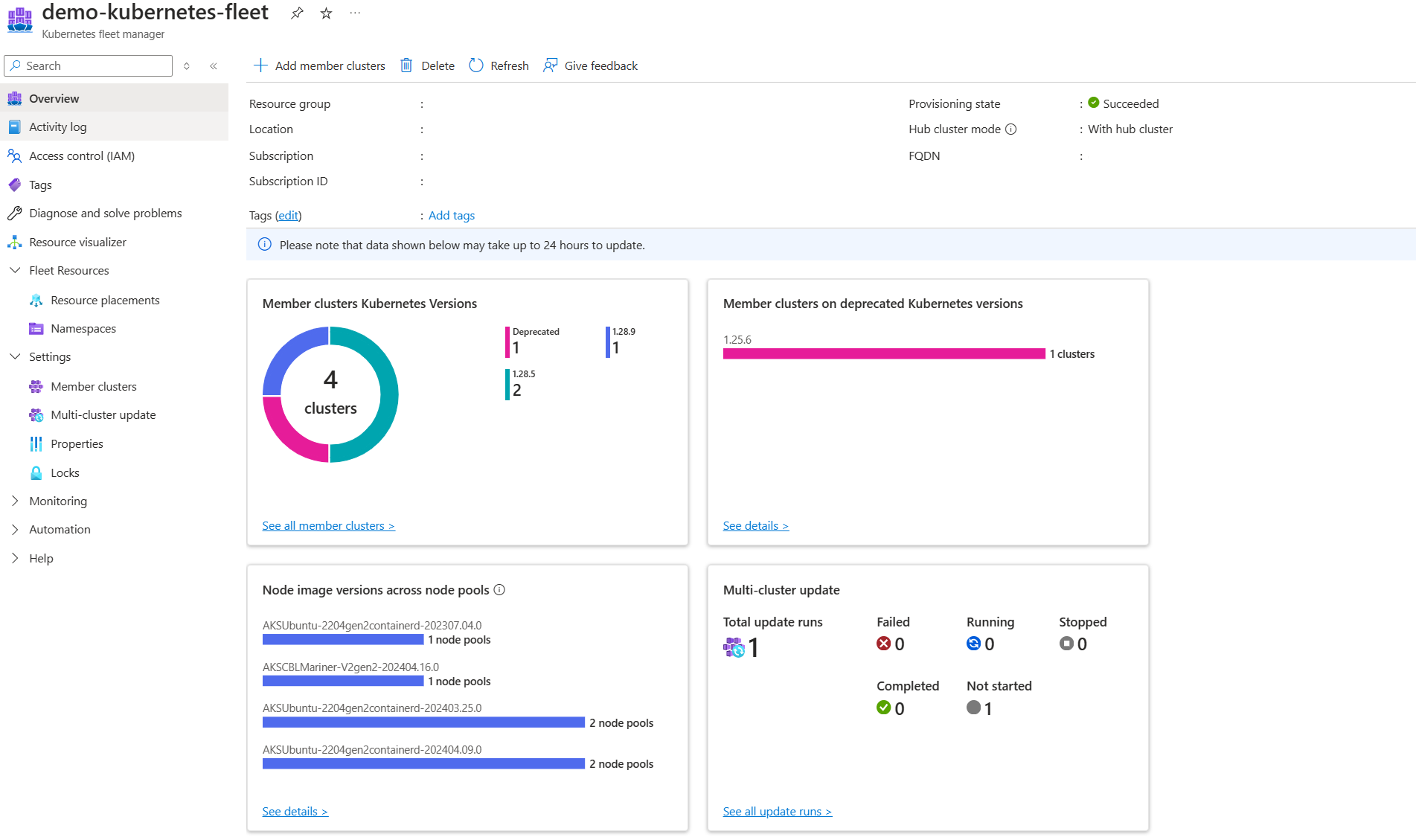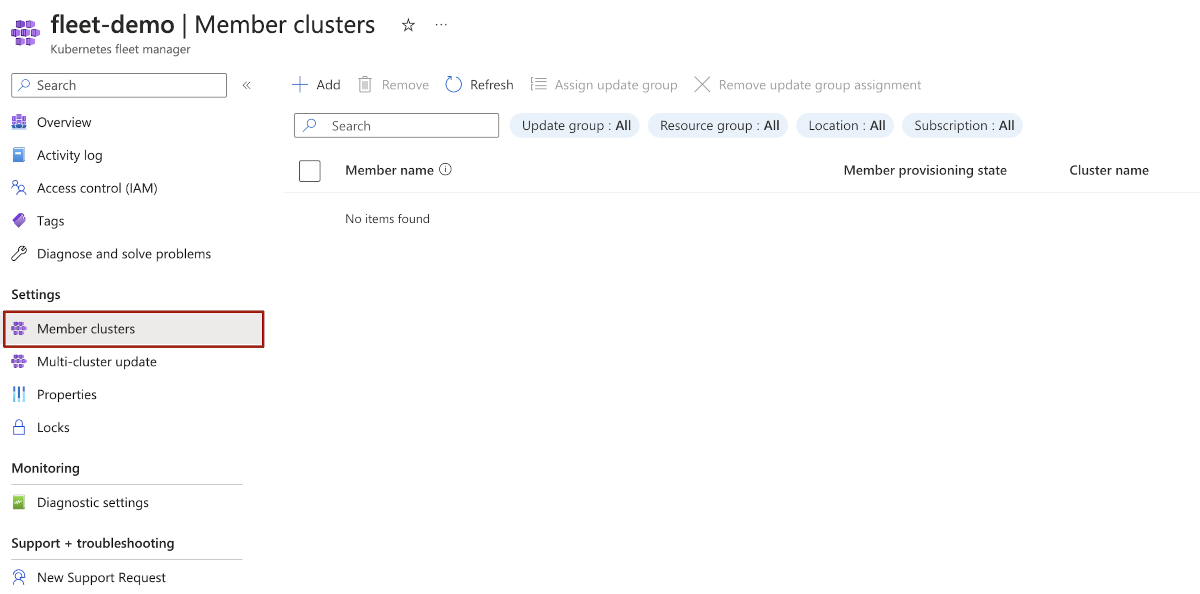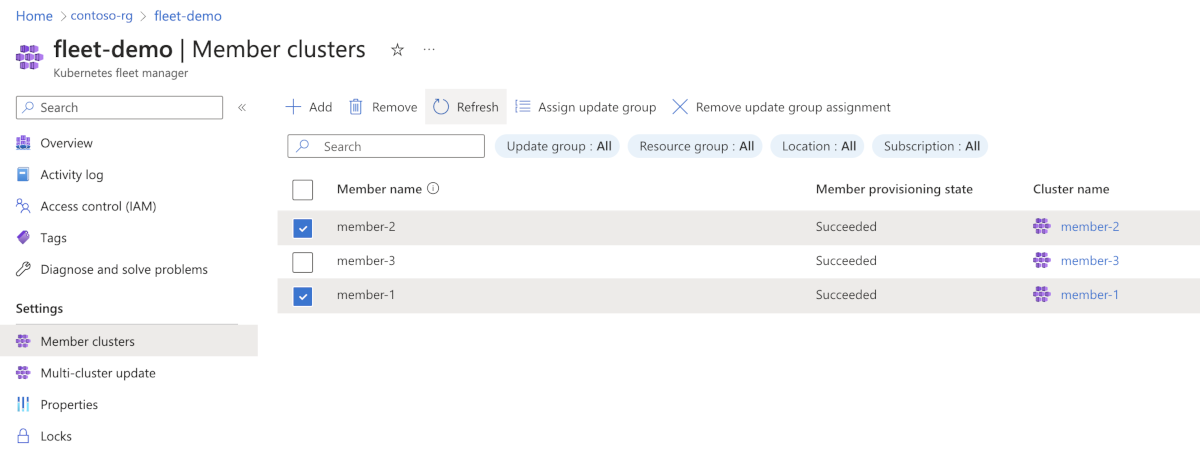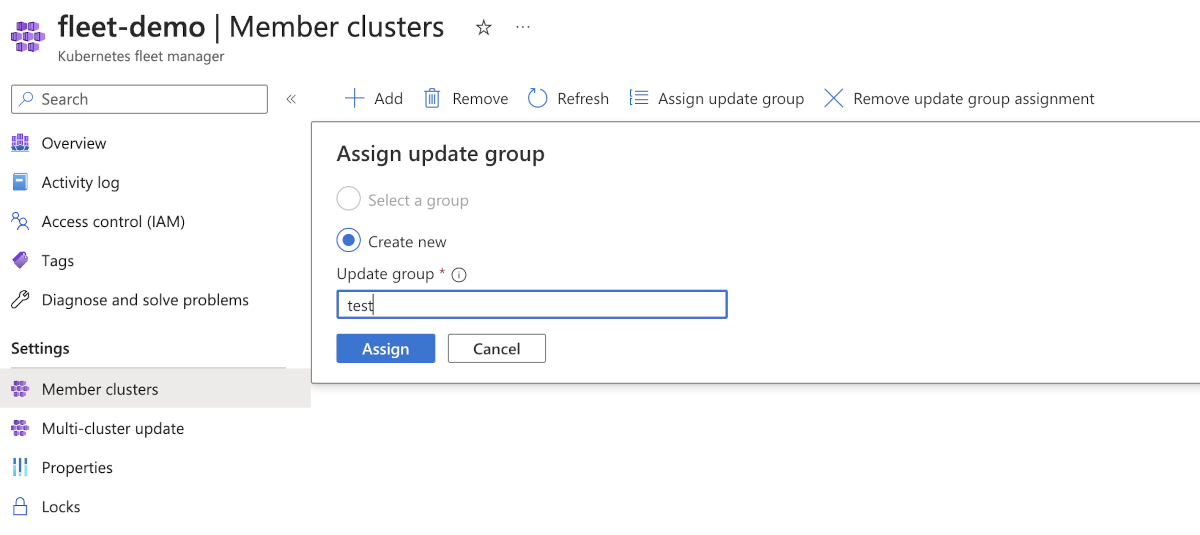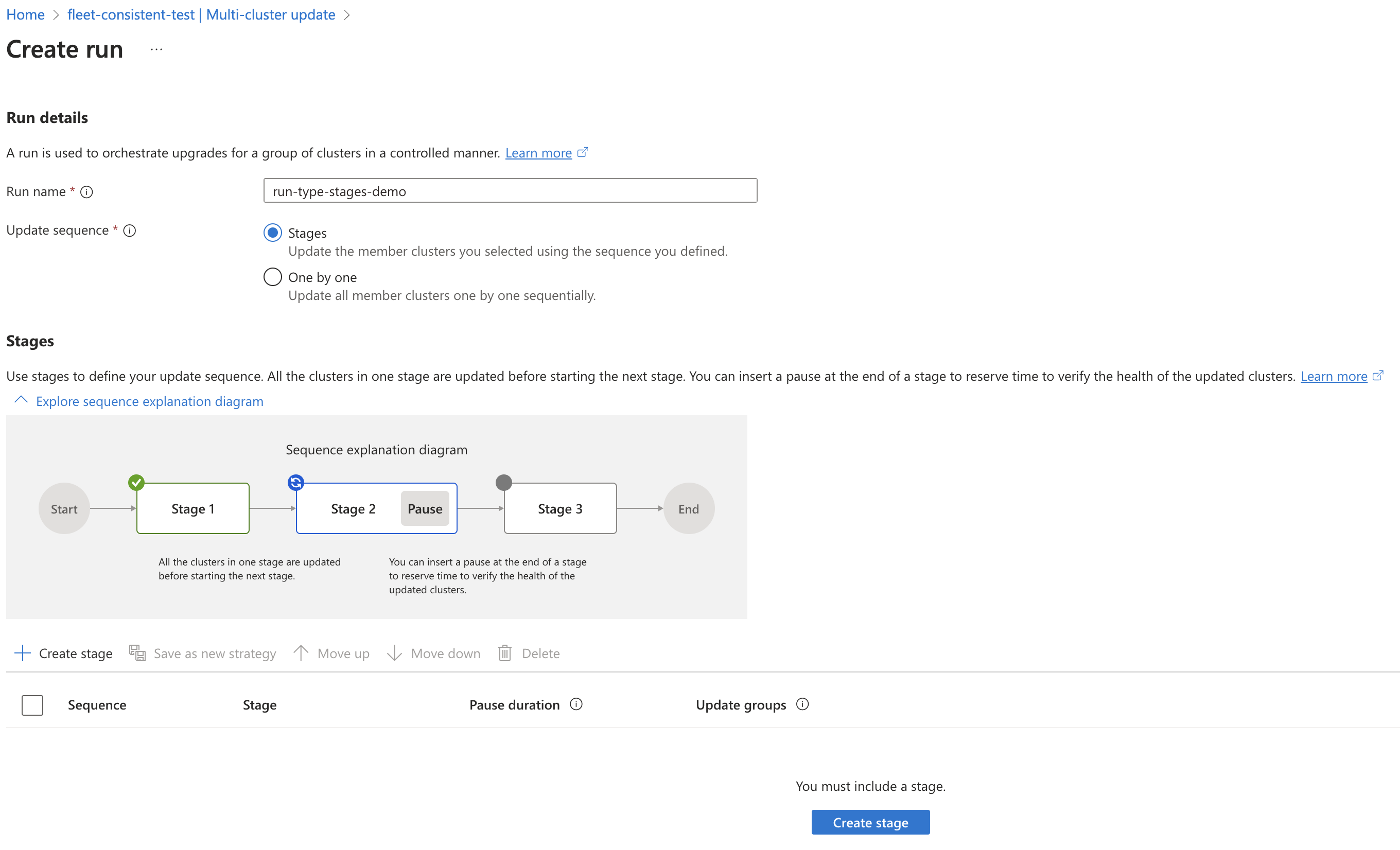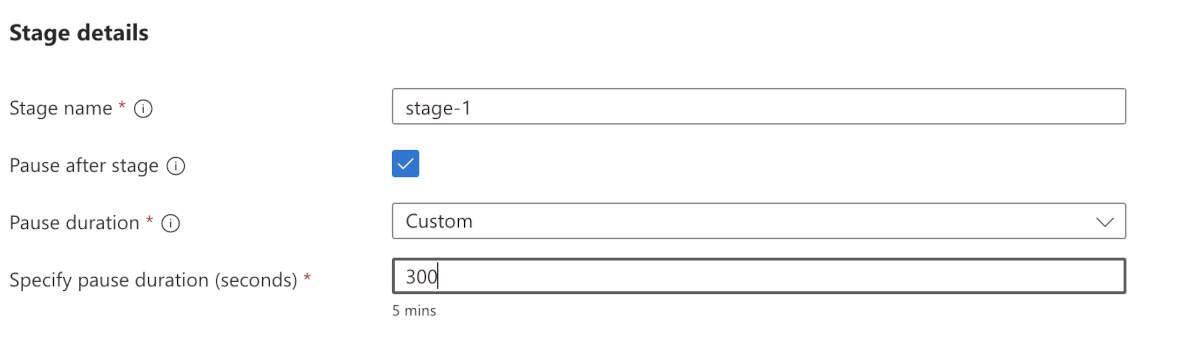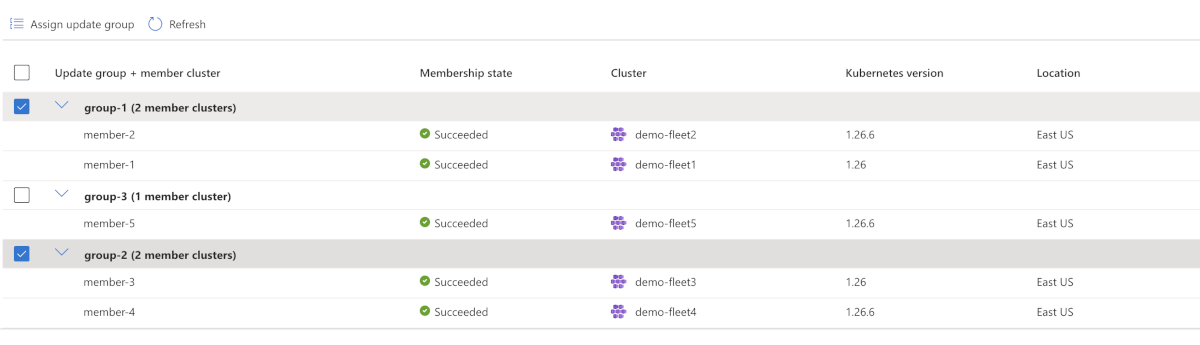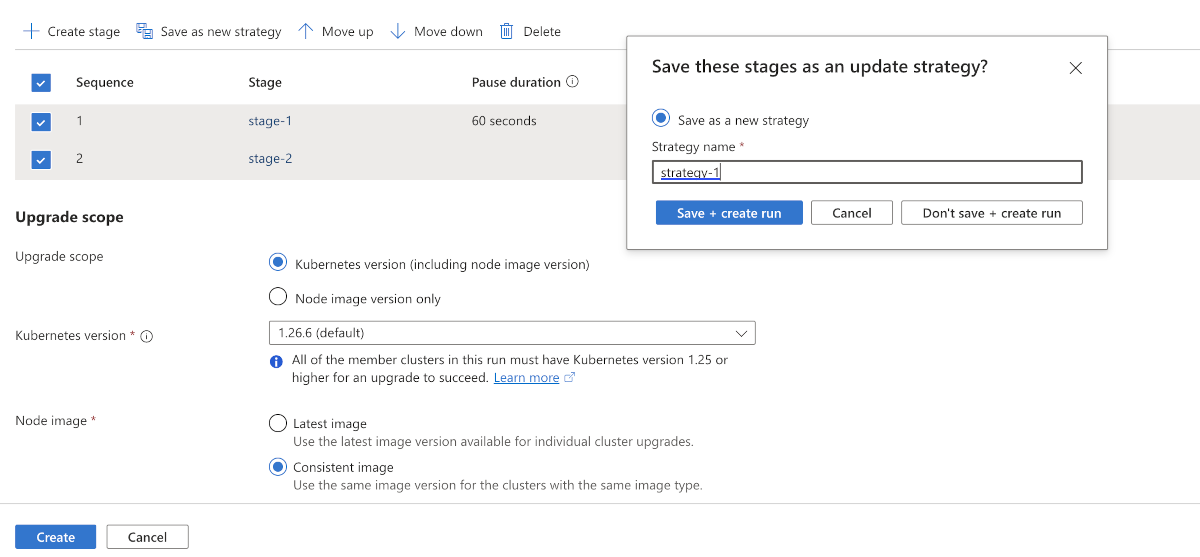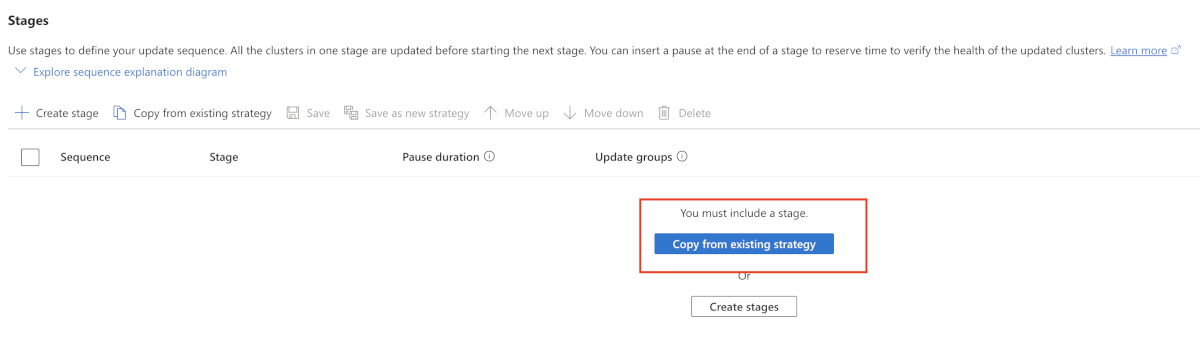Memperbarui gambar Kubernetes dan node di beberapa kluster menggunakan Azure Kubernetes Fleet Manager
Admin platform yang mengelola sejumlah besar kluster sering memiliki masalah dengan penahapan pembaruan beberapa kluster (misalnya, meningkatkan gambar OS node atau versi Kubernetes) dengan cara yang aman dan dapat diprediksi. Untuk mengatasi tantangan ini, Azure Kubernetes Fleet Manager (Fleet) memungkinkan Anda mengatur pembaruan di beberapa kluster menggunakan eksekusi pembaruan.
Eksekusi pembaruan terdiri dari tahapan, grup, dan strategi dan dapat diterapkan secara manual untuk pembaruan satu kali, atau secara otomatis, untuk pembaruan reguler yang sedang berlangsung menggunakan profil peningkatan otomatis. Semua pembaruan berjalan (manual atau otomatis) menghormati jendela pemeliharaan kluster anggota.
Panduan ini mencakup cara mengonfigurasi dan menjalankan eksekusi pembaruan secara manual.
Prasyarat
Baca gambaran umum konseptual fitur ini, yang memberikan penjelasan tentang strategi pembaruan, eksekusi, tahapan, dan grup yang dirujuk dalam panduan ini.
Anda harus memiliki sumber daya Armada dengan satu atau beberapa kluster anggota. Jika tidak, ikuti mulai cepat untuk membuat sumber daya Armada dan bergabung dengan kluster Azure Kubernetes Service (AKS) sebagai anggota.
Atur variabel lingkungan berikut:
export GROUP=<resource-group> export FLEET=<fleet-name>Jika Anda mengikuti instruksi Azure CLI dalam artikel ini, Anda memerlukan Azure CLI versi 2.58.0 atau yang lebih baru terinstal. Untuk menginstal atau meningkatkan, lihat Menginstal Azure CLI.
Anda juga memerlukan
fleetekstensi Azure CLI, yang dapat Anda instal dengan menjalankan perintah berikut:az extension add --name fleetJalankan
az extension updateperintah untuk memperbarui ke versi terbaru ekstensi yang dirilis:az extension update --name fleet
Membuat eksekusi pembaruan
Catatan
Eksekusi pembaruan mematuhi jendela pemeliharaan terencana yang Anda tetapkan di tingkat kluster AKS. Untuk informasi selengkapnya, lihat pemeliharaan terencana di beberapa kluster anggota, yang menjelaskan bagaimana pembaruan berjalan menangani kluster anggota yang dikonfigurasi dengan jendela pemeliharaan terencana.
Eksekusi pembaruan mendukung dua opsi untuk urutan peningkatan kluster:
- Satu per satu: Jika Anda tidak peduli tentang mengontrol urutan peningkatan kluster,
one-by-oneberikan pendekatan sederhana untuk meningkatkan semua kluster anggota armada secara berurutan satu per satu. - Mengontrol urutan kluster menggunakan grup dan tahap pembaruan: Jika Anda ingin mengontrol urutan peningkatan kluster, Anda dapat menyusun kluster anggota dalam grup pembaruan dan tahap pembaruan. Anda dapat menyimpan urutan ini sebagai templat dalam bentuk strategi pembaruan. Anda dapat membuat eksekusi pembaruan nanti menggunakan strategi pembaruan alih-alih menentukan urutan setiap kali Anda perlu membuat eksekusi pembaruan.
Memperbarui semua kluster satu per satu
Di portal Azure, navigasikan ke sumber daya Azure Kubernetes Fleet Manager Anda.
Dari menu layanan, di bawah Pengaturan, pilih Pembaruan>multi-kluster Buat eksekusi.
Masukkan nama untuk eksekusi pembaruan, lalu pilih Satu per satu untuk jenis peningkatan.
Pilih salah satu opsi berikut untuk cakupan Peningkatan:
- Versi Kubernetes untuk sarana kontrol dan kumpulan simpul
- Versi Kubernetes hanya untuk sarana kontrol kluster
- Hanya versi gambar node
Pilih salah satu opsi berikut untuk gambar Node:
- Gambar terbaru: Memperbarui setiap kluster AKS dalam pembaruan yang dijalankan ke gambar terbaru yang tersedia untuk kluster tersebut di wilayahnya.
- Gambar yang konsisten: Karena mungkin eksekusi pembaruan memiliki kluster AKS di beberapa wilayah di mana gambar simpul terbaru yang tersedia dapat berbeda (periksa pelacak rilis untuk informasi lebih lanjut). Eksekusi pembaruan memilih gambar umum terbaru di semua wilayah ini untuk mencapai konsistensi.
Pilih Buat untuk membuat eksekusi pembaruan.
Menetapkan kluster untuk memperbarui grup dan tahapan
Memperbarui grup dan tahapan memberikan kontrol lebih besar atas urutan yang dijalankan pembaruan mengikuti saat Anda memperbarui kluster. Dalam tahap pembaruan, pembaruan diterapkan ke semua grup pembaruan yang berbeda secara paralel. Dalam grup pembaruan, kluster anggota diperbarui secara berurutan.
Anda dapat menetapkan kluster anggota ke grup pembaruan tertentu dengan salah satu dari dua cara:
- Tetapkan ke grup saat menambahkan kluster anggota ke armada.
- Tetapkan anggota armada yang ada ke grup pembaruan.
Tetapkan ke grup saat menambahkan kluster anggota ke armada
Di portal Azure, navigasikan ke sumber daya Azure Kubernetes Fleet Manager Anda.
Dari menu layanan, di bawah Pengaturan, pilih Tambahkan kluster>Anggota.
Pilih kluster yang ingin Anda tambahkan, lalu pilih Berikutnya: Tinjau + tambahkan.
Masukkan nama grup pembaruan yang ingin Anda tetapkan klusternya, lalu pilih Tambahkan.
Menetapkan anggota armada yang sudah ada ke grup pembaruan
Di portal Azure, navigasikan ke sumber daya Azure Kubernetes Fleet Manager Anda.
Dari menu layanan, di bawah Pengaturan, pilih Kluster anggota.
Pilih kluster atau kluster yang ingin Anda tetapkan ke grup pembaruan, lalu pilih Tetapkan grup pembaruan
Masukkan nama grup pembaruan yang ingin Anda tetapkan klusternya, lalu pilih Tetapkan.
Catatan
Anggota armada hanya dapat menjadi bagian dari satu grup pembaruan, tetapi grup pembaruan dapat memiliki beberapa anggota armada yang ditetapkan untuk itu. Grup pembaruan itu sendiri bukan jenis sumber daya terpisah. Grup pembaruan hanyalah string yang mewakili referensi dari anggota armada. Jadi, jika semua anggota armada dengan referensi ke grup pembaruan umum dihapus, grup pembaruan tertentu juga akan berhenti ada.
Menentukan eksekusi dan tahapan pembaruan
Anda dapat menentukan eksekusi pembaruan menggunakan tahap pembaruan untuk secara berurutan memesan aplikasi pembaruan ke grup pembaruan yang berbeda. Misalnya, tahap pembaruan pertama mungkin memperbarui kluster anggota lingkungan pengujian, dan tahap pembaruan kedua kemudian akan memperbarui kluster anggota lingkungan produksi. Anda juga dapat menentukan waktu tunggu di antara tahap pembaruan.
Di portal Azure, navigasikan ke sumber daya Azure Kubernetes Fleet Manager Anda.
Dari menu layanan, di bawah Pengaturan, pilih Pembaruan>multi-kluster Buat eksekusi.
Masukkan nama untuk eksekusi pembaruan, lalu pilih Tahapan untuk jenis urutan pembaruan.
Pilih Buat tahap, lalu masukkan nama untuk tahap dan waktu tunggu di antara tahapan.
Pilih grup pembaruan yang ingin Anda sertakan dalam tahap ini. Anda juga dapat menentukan urutan grup pembaruan jika Anda ingin memperbaruinya dalam urutan tertentu. Jika sudah selesai, pilih Buat.
Pilih salah satu opsi berikut untuk cakupan Peningkatan:
- Versi Kubernetes untuk sarana kontrol dan kumpulan simpul
- Versi Kubernetes hanya untuk sarana kontrol kluster
- Hanya versi gambar node
Pilih salah satu opsi berikut untuk gambar Node:
- Gambar terbaru: Memperbarui setiap kluster AKS dalam pembaruan yang dijalankan ke gambar terbaru yang tersedia untuk kluster tersebut di wilayahnya.
- Gambar yang konsisten: Karena mungkin eksekusi pembaruan memiliki kluster AKS di beberapa wilayah di mana gambar simpul terbaru yang tersedia dapat berbeda (periksa pelacak rilis untuk informasi lebih lanjut). Eksekusi pembaruan memilih gambar umum terbaru di semua wilayah ini untuk mencapai konsistensi.
Pilih Buat untuk membuat eksekusi pembaruan.
Menentukan tahapan dan urutannya setiap kali saat membuat eksekusi pembaruan bisa berulang dan rumit. Perbarui strategi menyederhanakan proses ini dengan memungkinkan Anda menyimpan templat untuk eksekusi pembaruan. Untuk informasi selengkapnya, lihat memperbarui pembuatan dan penggunaan strategi.
Di menu Pembaruan multi-kluster, pilih eksekusi pembaruan, lalu pilih Mulai.
Membuat eksekusi pembaruan menggunakan strategi pembaruan
Membuat eksekusi pembaruan mengharuskan Anda menentukan tahapan, grup, urutan setiap kali. Perbarui strategi menyederhanakan proses ini dengan memungkinkan Anda menyimpan templat untuk eksekusi pembaruan.
Catatan
Anda dapat membuat beberapa eksekusi pembaruan dengan nama unik dari strategi pembaruan yang sama.
Anda dapat membuat strategi pembaruan menggunakan salah satu metode berikut:
- Simpan strategi pembaruan saat membuat eksekusi pembaruan menggunakan portal Azure.
- Buat strategi pembaruan baru lalu referensikan saat membuat eksekusi pembaruan.
Menyimpan strategi pembaruan saat membuat eksekusi pembaruan
Membuat strategi pembaruan baru dan mereferensikannya saat membuat eksekusi pembaruan
Mengelola eksekusi pembaruan
Bagian berikut menjelaskan cara mengelola eksekusi pembaruan menggunakan portal Azure dan Azure CLI.
Pada halaman Pembaruan multi-kluster sumber daya armada, Anda dapat Memulai eksekusi pembaruan yang berada dalam status Tidak dimulai atau Gagal:
Pada halaman Pembaruan multi-kluster sumber daya armada, Anda dapat Menghentikan eksekusi pembaruan yang sedang berjalan:
Dalam pembaruan apa pun yang dijalankan dalam status Belum Dimulai, Gagal, atau Berjalan, Anda dapat memilih Tahap apa pun dan Melewati peningkatan:
Anda juga dapat melewati peningkatan di tingkat kluster grup pembaruan atau anggota.
Untuk informasi selengkapnya, lihat gambaran umum konseptual tentang status eksekusi pembaruan dan lewati perilaku pada eksekusi/tahap/grup.
Langkah berikutnya
Pelajari selengkapnya tentang Azure Kubernetes Fleet Manager.
Azure Kubernetes Service